こちらではWindowsPCでスマホと同期する方法のご紹介です、スマホの通知の確認やSMSを使用したり、写真の共有や通話などを行えます、こちらではスマホ同期のPCとスマホの設定方法をご説明します、ここではAndroid端末での設定をご紹介します、最初に注意が必要なのはあくまでもPCを通してスマホを操作しているという点です、ですので通知の確認はともかく電話などをすればスマホで電話をしたのと同じだけ料金もかかりますのでご注意ください、なお通話をPCからするには当然ですがそれに使う機器が必要です、ヘッドセットなどの機器をご用意ください、さてスマホの通知の確認やSMS、通話も便利ではあると思いますが個人的に便利に思っているのは写真の共有ですね、スマホとWindowsデバイスでの写真のやり取りが非常に楽になるので助かっています、PC上のスマホ同期のアプリで写真の確認や観覧もできますし、スマホ同期アプリからPC上に写真をドラッグ&ドロップするだけでPCに保存する事ができます、また選択してから名前を付けて保存や共有、コピーなども選べます、こちら写真をやり取りする際にはスマホ側はまず付いているでしょうが、PC側にBluetooth付いてると非常に便利ですのでUSBに接続するだけのBluetoothアダプタ取り付けておきましょう、以後の説明ではBluetoothはPCスマホ双方で使える前提でご説明します、またこちらSamsungのGalaxyをお使いだと色々と出来ることが増える?ようです。
スマホ同期を使用するために必要な条件
- Windows 10 May 2019 Update以降が実行されているPC。
- Android 7.0 (Nougat)以上を実行しているAndroidデバイス。
- スマートフォンとPCの両方を同じWi-Fiに接続。
- Microsoftアカウント。
- 最後に必須ではないがBluetoothあると凄く便利、通話には必須です。
設定方法
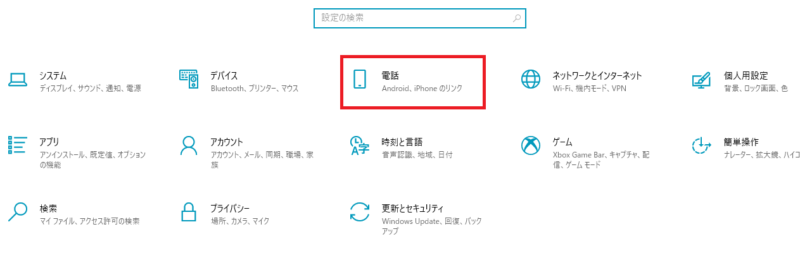
まずはPC側の設定になります、歯車マークでお馴染みの設定を開いて下さい、その中から電話をクリックします。
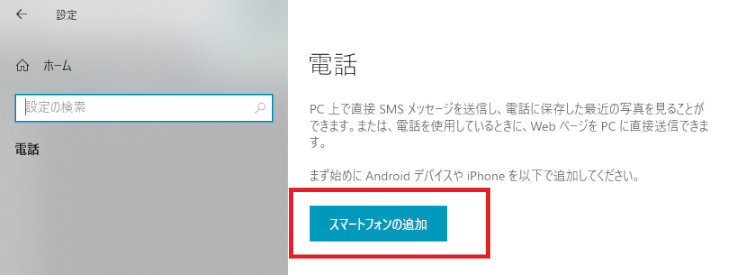
電話の項目からスマートフォンの追加をクリックします、この時に選択が行えない状態の場合には下記の設定を行って下さい。
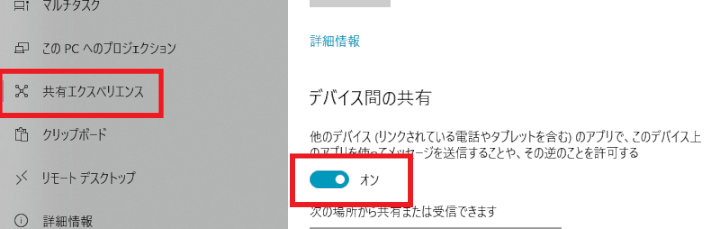
スマートフォンの追加が行えない場合には設定からシステムをクリック、左のメニューから共有エクスペリエンスを選択して、デバイス間の共有をオンに設定してください、こちらの設定が終わったら上記の電話に戻りスマートフォンの追加をクリックします。
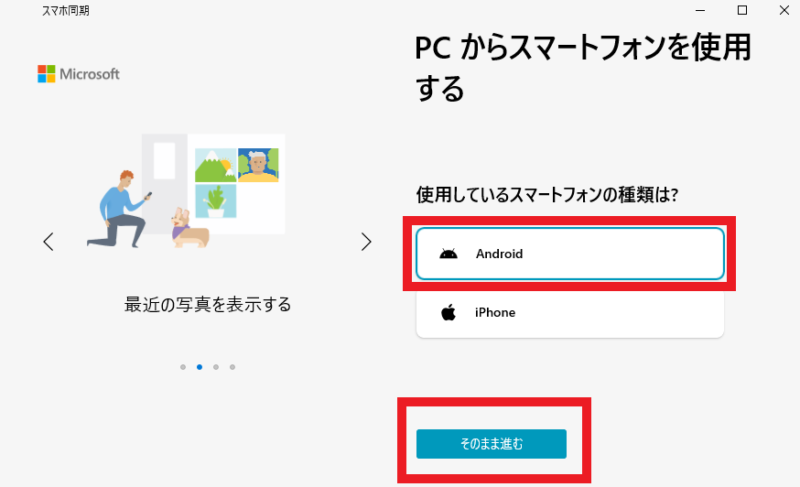
スマートフォンの追加をクリックするとこちらのスマホ同期ウィンドウが開きます、Androidを選択してそのまま進みをクリックします、尚iPhoneの場合はMicrosoft Edgeを使用するらしいのでここからは結構操作方法が変わっていると思います。
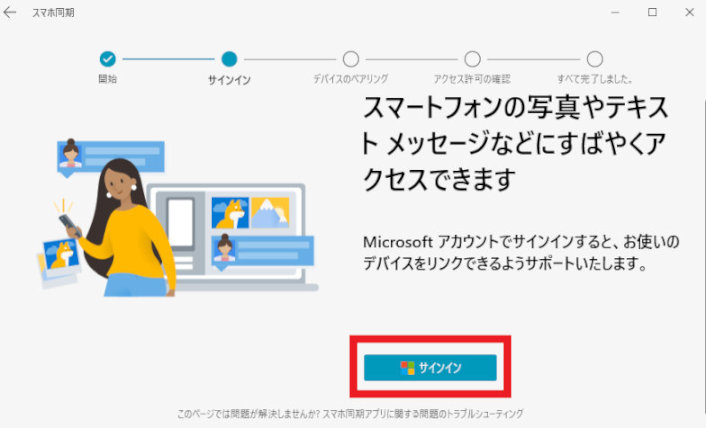
サインインをクリックしてMicrosoftアカウントにサインインしてください。
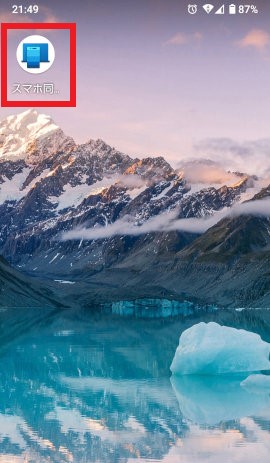
ここからはスマホの操作になります、スマホ同期管理アプリをインストールして下さい、PCの画面でwww.aka.ms/yourpcにアクセスして下さいと表示されますが、Google Play ストアから検索してインストールも出来ます、インストールが終了したら開いてください。
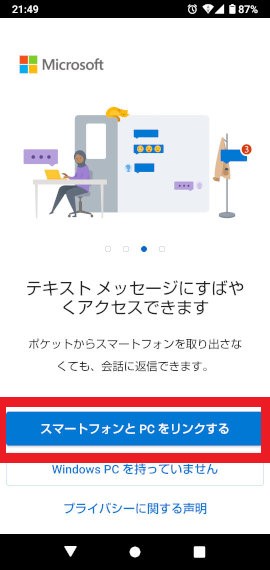
開くとこちらの画面が表示されますので下のスマートフォンとPCをリンクするタップしてください。

次にこちらの画面が表示されましたらこのままにしておいて一度PCの操作に戻ります。
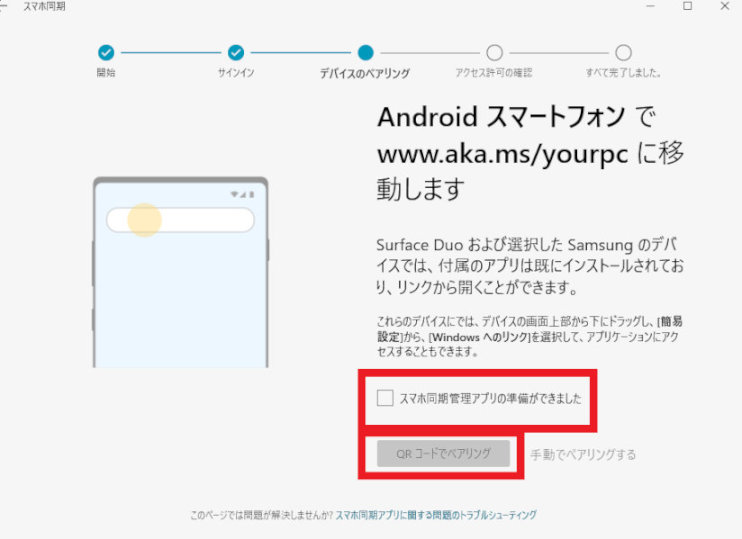
PCでスマホ同期管理アプリの準備が出来ましたにチェックを付けます、そのあとQRコードでペアリングをクリックしてください、QRコードが表示されますので上記のスマホで続行をタップしてQRコードを読み込みましょう、以上でペアリングが終了になります。
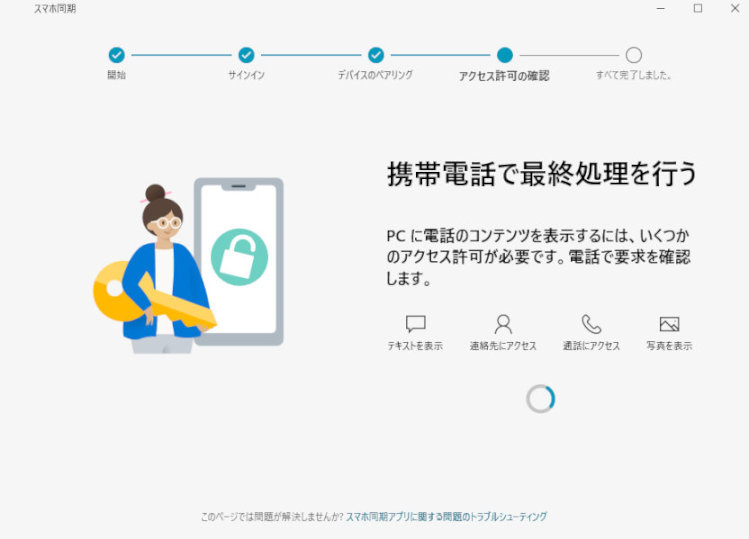
こちらの画面が表示されたらまたスマホの操作に入ります、このままPCは置いておいてスマホの操作に移ります。
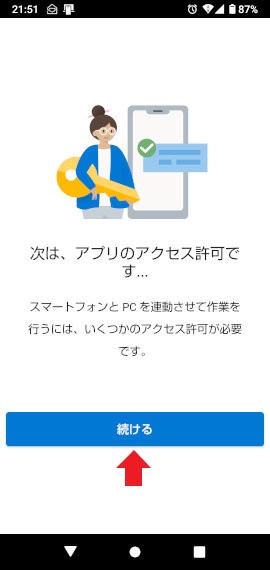
ここからはスマホでアプリにアクセス許可の設定を行います、通話や連絡先など色々アクセス許可が続けて求められるので確認してください。
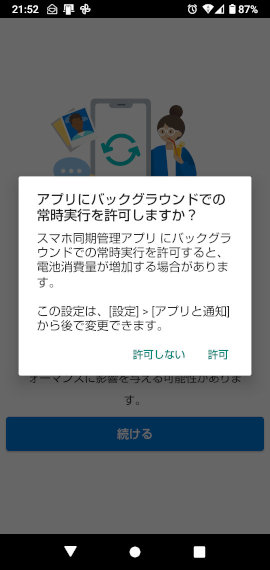
アクセス許可の確認が終わると接続を維持するかの確認が行われます、常時許可をしているとバッテリーの消費が増える可能性があるため注意してください、しかしこちらの設定は後で変更も出来るのでどちらを選んでも大丈夫だと思います。
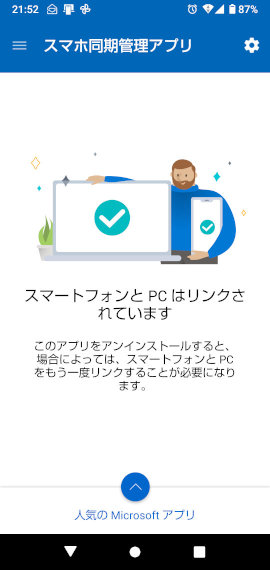
あとは完了をタップすればスマートフォンとPCのリンクの完了となります。
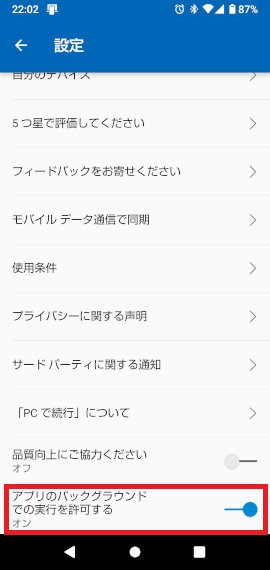
スマホのスマホ同期管理アプリの右側歯車マークから設定を開き、一番下の方にアプリのバックグラウンドでの実行を許可するをオンオフ設定する事ができます、また接続時はスマホに通知が出ているのでそこから切断する事も出来ます、バッテリーの消費が気になる方はバックグランドでの実行はオフにして切断しておきましょう。
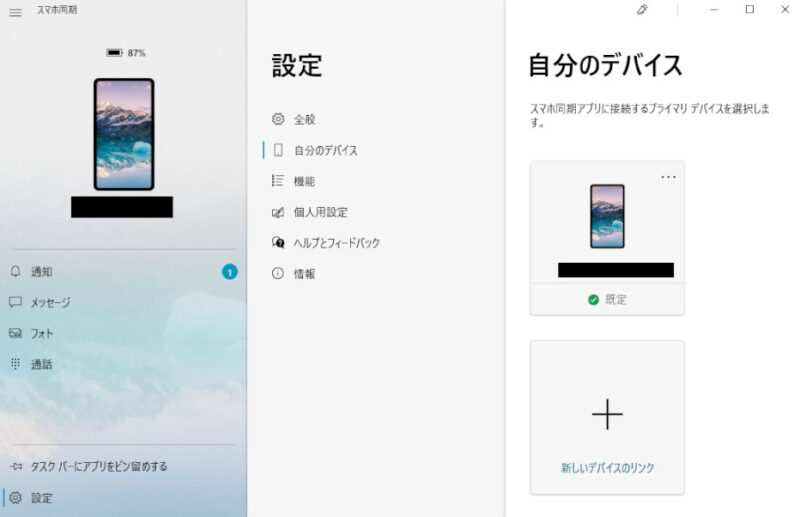
こちらはPCのスマホ同期アプリです、左に通知、メッセージ、フォト、通話とメニューがあり、スマホの各項目にアクセス出来ます、この画像は更に下の設定の画面になり各設定を行うことが可能です、オススメとしましては最初にも言いましたがフォトですね、PCとスマホで写真のやりとりが非常に楽です、まずは左のメニューからフォトを選択します、すると上の画像の設定や自分のデバイスが表示されている場所にスマホ内の写真が表示されます、そこから観覧なども出来ますし目的の写真をPCのデスクトップなどにドラッグ&ドロップするだけで保存する事ができます、こちらはスマホ同期関係ないですがPCから写真などを右クリック→送る→Bluetoothデバイスを選択する事でスマホに送る事も可能です、ですのでスマホの写真をPCで編集してスマホに戻すみたいなことも簡単にできます、PCからスマホの写真を確認、観覧したり送受信したりするのに非常に便利ですので是非試して見られて下さい、ただし大量に行う場合にはこちらの方法がオススメです。

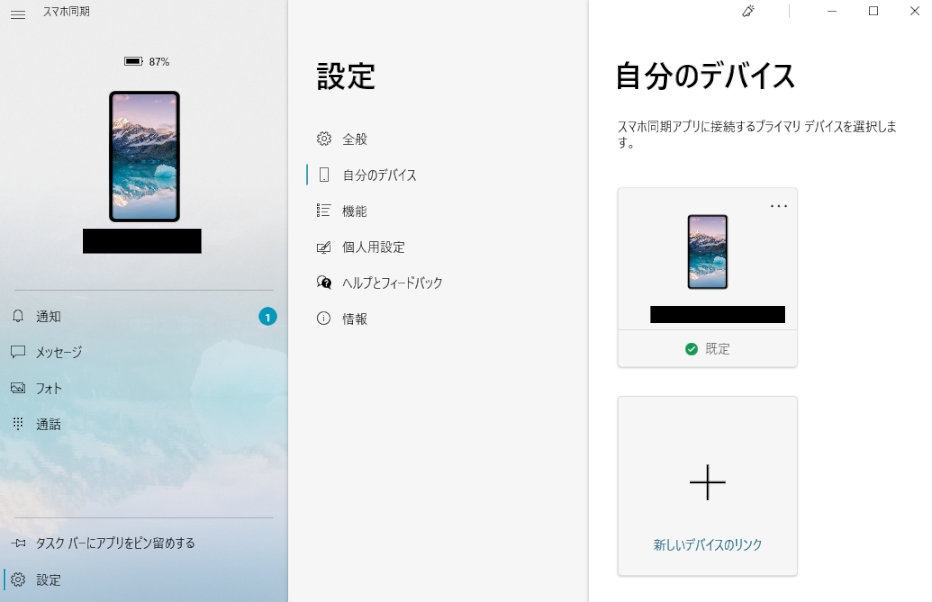

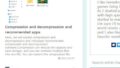
コメント